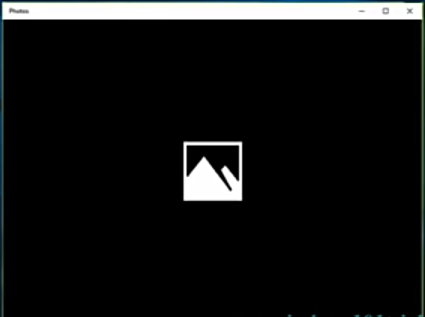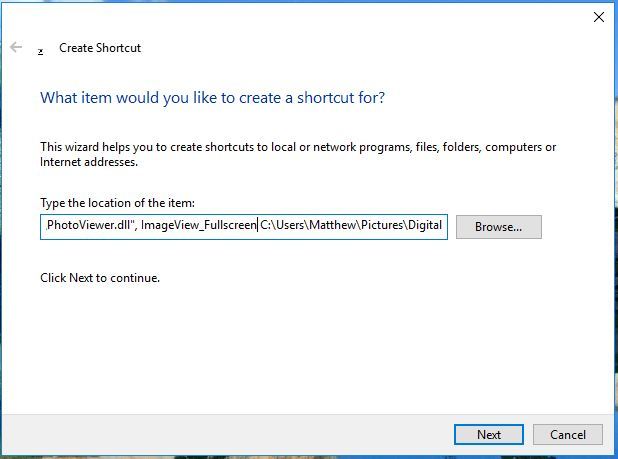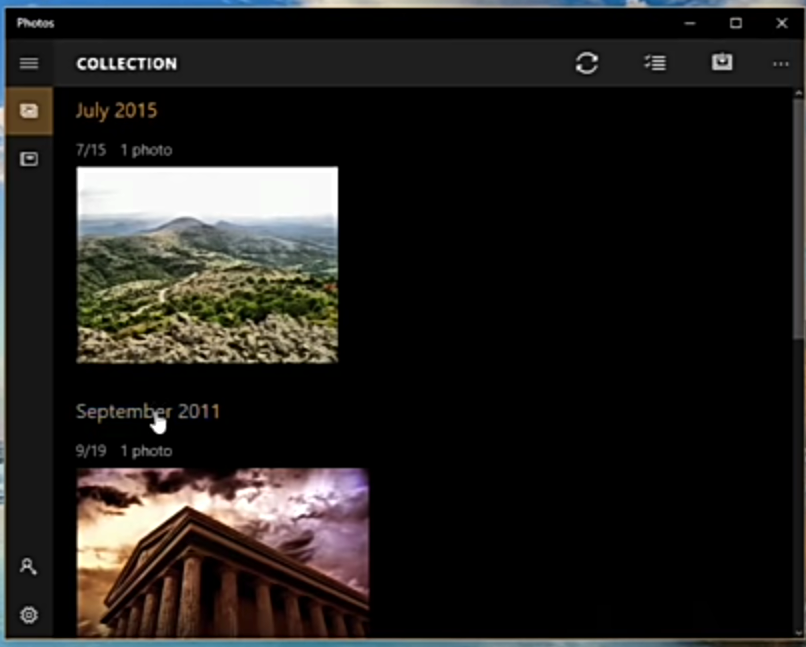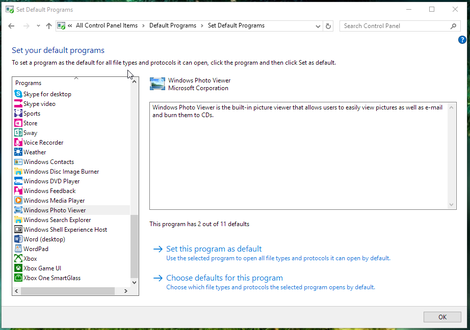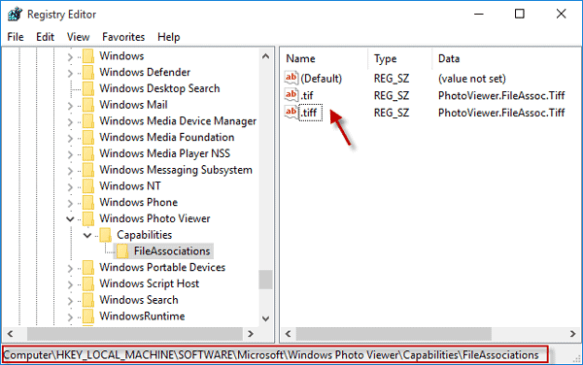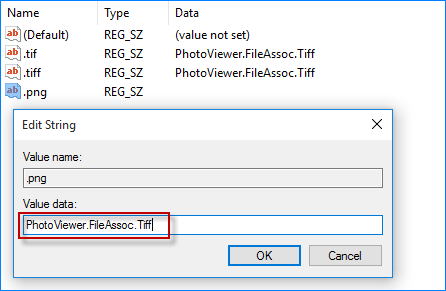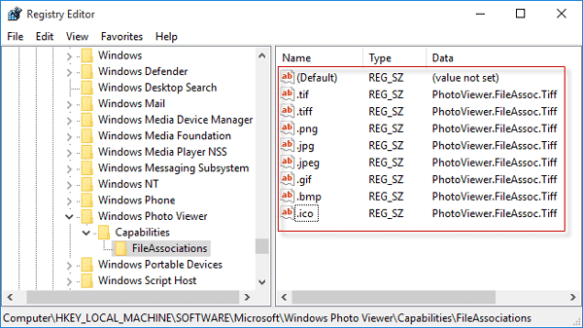如何在Windows 10中還原Windows照片查看器
當初為了拔出win7釘子戶微軟公司可是web notification的彈窗可是天天發,像高考一樣數著倒計時,最后不少用戶都更新到了win10,但隨之而來卻出現了很多問題,由于電腦固件老化,很多win10的系統文件帶不動,甚至還出現了不少故障。有些用戶就反饋win10上找不到照片查看器,無法正常再桌面瀏覽照片文件。而這算是比較小的故障了,用戶掌握以下辦法很快就可以解決了,而其完全不用重裝系統。
第1部分:Windows照片查看器找不到的原因
自Windows 2003誕生以來,Windows照片查看器應用程序一直是Windows NT軟件包的一部分。許多用戶都將其當做是PS程序的迷你版本,所以盡管PS功能強大,但是用戶需要的僅僅只會圖片預覽功能而已。如果升級到了win10出現了找不到照片查看器的問題,不要驚慌,它還是在在Windows 10操作系統中。
1.缺少Windows照片查看器的原因
案例1:Windows 10從Windows 7/8升級
是的,將Windows操作系統從7/8升級到最新更新是導致Windows照片查看器丟失的原因之一。事實上,對于那些升級其操作系統的人來說,這是一種常見的情況。在這種情況下,與安裝干凈版Windows 10的用戶相比,它們更容易獲得Windows照片查看器。
您無需下載注冊表調整即可恢復您的應用。實際上,在這種情況下,您所要做的就是將默認圖像查看應用程序設置從新的照片應用程序更改為舊的可信賴的Windows照片查看器。
案例2. Windows 10預裝設備
這適用于購買了預裝Windows 10更新的新Windows設備。從技術上講,您的照片查看器仍在您的操作系統中。但是,默認應用程序需要更改才能將其恢復。Windows 10自動使用照片查看應用程序作為默認圖像查看選項。實際上,Windows照片查看器不再列在“打開方式”中。更重要的是,它只有與之關聯的.tff擴展名。
換句話說,你不能用它來打開像jpeg,png和gif這樣的主要圖片格式。因此,您需要使用注冊表調整來獲取您的應用程序。在下一節中,我將向您展示將注冊表代碼集成到Windows 10中的一步一步的深入分析。
2. Windows照片查看器的優點
接下來的問題是:為什么會有如此多的熱潮和熱情讓舊圖像查看應用程序回來?嗯,我相信答案在于其驚人的優點。
例如,Windows照片查看器無法在“沙盒”中運行;?它允許Thunderbird和Outlook等電子郵件應用程序運行其程序以查看電子郵件附件。更重要的是,您可以舒適地使用照片查看應用程序通過使用箭頭鍵循環瀏覽多個圖片,并使用鼠標滾輪進行縮放。
還有更多?使用精靈時,放大不會模糊此應用中的像素。最重要的是,Photo Viewer應用程序更好,因為您可以在沒有任何任務欄遮擋屏幕頂部的情況下查看整個圖像。這與Photo應用程序不同,后者有一個透明的任務欄遮擋了您的完整視圖。
第2部分。如何在Windows 10中還原Windows照片查看器
方法1:為Windows照片查看器創建快捷方式
有很多方法可以恢復您的Windows照片查看器鍛煉調整注冊表文件。此方法是一種在不使用注冊表調整的情況下還原應用程序的方法。請按照以下步驟操作,您將立即獲得Windows照片查看器應用程序。
第1步:創建新的快捷方式
轉到桌面并右鍵單擊空白區域。從打開的窗口窗格中,選擇“新建”,然后單擊“快捷方式”。這將打開“創建快捷方式”窗口。在“創建快捷方式”窗口的文本框中鍵入以下快捷方式:rundll32“%ProgramFiles%\ Windows照片查看器 \ PhotoViewer.dll”,ImageView_Fullscreen。
輸入命令后,單擊“下一步”按鈕,然后鍵入“Windows照片查看器”作為快捷方式標題。然后單擊窗口右下角的“完成”按鈕,將新快捷方式添加到桌面。
第2步:打開新的快捷方式
單擊新快捷方式打開Windows照片查看器,如下圖所示。不好了!這是一個空白的屏幕!是的,我故意省略將目標文件添加到創建快捷方式窗口中的命令。這就像是讓您熟悉該過程的試駕。此時,您的Windows照片查看器對您沒有任何用處。
第3步:再次創建快捷方式窗口
現在右鍵單擊桌面并選擇“新建”。單擊“快捷方式”以打開“創建快捷方式窗口”。這一次,單擊文本框側面的瀏覽按鈕。現在,選擇包含圖像的文件夾。
為圖像選擇目標文件夾后,在文件目標文件夾之前輸入rundll32“%ProgramFiles%\ Windows照片查看器 \ PhotoViewer.dll”,ImageView_Fullscreen。您的位置應該是這樣的:rundll32“%ProgramFiles%\ Windows照片查看器 \ PhotoViewer.dll”,ImageView_Fullscreen C:\ Users \ Matthew \ Pictures \ Digital。
第4步:向桌面添加快捷方式
單擊“下一步”,將快捷方式添加到桌面。因此,單擊新桌面快捷方式,它將打開該目標文件夾中的所有圖像。您還可以創建更多Windows照片查看器快捷方式,以便與包含圖像的其他目標文件夾鏈接。
有一個條款:您無法從Windows照片查看器軟件中選擇“打開”選項。但是,此方法將使您能夠查看該特定文件夾中的所有圖像。
方法2:將Windows照片查看器設置為默認APP
將Windows照片查看器設置為默認應用程序比以前的方法更好。為什么?您不必擔心為每個圖像文件創建新的快捷方式。更重要的是,這種方法更容易和直接。請注意,此方法因Windows 10分期付款的類型而異。
對于那些從Windows 7,8或8.1升級的用戶
第1步:單擊“設置”。選擇“系統”,然后單擊默認應用程序。向下滾動到您的照片查看器(這是您當前的默認圖像查看器)。
步驟2.單擊照片查看器,您將看到新默認圖像查看器的選項列表。
步驟3.選擇Windows照片查看器作為默認圖像查看器。請注意,如果您將操作系統升級到Windows 10,則只會看到此選項。
對于那些從Scratch安裝Windows 10的用戶
Window Photo Viewer應用程序在Windows 10上不顯示為可執行文件。實際上,它顯示為.dll文件擴展名。因此,您無法使用它以該格式打開圖像。更重要的是,您可以使用上述步驟將其設置為默認程序。此步驟涉及調整Windows注冊表。要恢復Photo Viewer應用程序,您需要按照以下步驟操作:
- 步驟1.從可信賴的源復制注冊表代碼。
- 步驟2.將其保存在記事本中。雙擊新的記事本文件,以便將其與Windows注冊表合并。
- 步驟3.您必須單擊一系列窗口(例如用戶控制帳戶)才能使文件對文件注冊表進行更改。
- 步驟4.現在,轉到“控制面板”并單擊“默認程序”。選擇“設置默認程序”,然后在可用程序列表中查找Windows照片查看器。單擊它并將其設置為默認圖像查看應用程序。
方法3.將Windows照片查看器帶到“打開方式”列表
雖然Windows照片查看器存在于新的Windows 10操作系統中,但它只能支持.tiff和.tif格式的圖像。這就是為什么當您想要打開.jpeg或.png格式的圖像時,Windows照片查看器不會出現在“打開方式”菜單中。幸運的是,您可以通過以下步驟手動將此圖像查看應用程序添加到“打開方式”菜單:
步驟1.打開Windows 10注冊表編輯器
轉到“開始”菜單,然后鍵入“regedit”并單擊它。在此編輯器中,按照以下路徑導航到“文件關聯”鍵:Computer \ HKEY_LOCAL_MACHINE \ SOFTWARE \ Microsoft \ Windows照片查看器 \ Capabilities \ FileAssociations。選擇此鍵后,您將只看到兩個字符串:.tiff和.tif。這意味著Windows只能打開帶有這些擴展名的圖像。
步驟2.添加更多文件格式
您需要在“文件關聯”鍵下添加更多字符串值。這將使您能夠在“打開方式”菜單中添加Windows照片查看器應用程序。更重要的是,它將使應用程序能夠以更多格式打開圖像。
您可以通過右鍵單擊窗口右側的空白區域來創建新的字符串值。選擇“新建”,然后單擊“字符串值”。現在,將新字符串值命名為.jpeg。雙擊它并將其值數據附加到PhotoViewer.FileAssoc.Tiff。因此,只要您右鍵單擊jpeg文件,Windows照片查看器就會出現在“打開方式”菜單中。
方法4:為圖像添加“使用Windows照片查看器打開”
在升級的情況下,您需要將Windows照片查看器添加到圖像的“打開方式”菜單中。因此,請按照以下步驟進行此操作。
- 步驟1.將Windows照片查看器設置為默認應用程序
轉到“控制”面板,單擊“默認程序”,然后選擇“設置默認程序”。搜索并選擇Windows照片查看器,然后單擊“將此程序設置為默認值”。 - 步驟2.右鍵單擊任何圖像。單擊“打開方式”,然后選擇“Windows照片查看器”。單擊復選框以始終使用此應用程序打開您的圖像文件。
方法5:將所有圖像文件類型關聯到Windows照片查看器
這與在注冊表編輯器中添加新圖像格式的過程相同。
- 步驟1.打開Windows 10注冊表編輯器轉到“開始”菜單,然后鍵入“regedit”并單擊它。
- 步驟2.導航注冊表編輯器?
在此編輯器中,按照以下路徑導航到“文件關聯”鍵:Computer \ HKEY_LOCAL_MACHINE \ SOFTWARE \ Microsoft \ Windows照片查看器 \ Capabilities \ FileAssociations。選擇此鍵后,您將只看到兩個字符串:.tiff和.tif。這意味著Windows只能打開帶有這些擴展名的圖像。
您需要在“文件關聯”鍵下添加更多字符串值。這將使您能夠在“打開方式”菜單中添加Windows照片查看器應用程序。更重要的是,它將使應用程序能夠以更多格式打開圖像。
您可以通過右鍵單擊窗口右側的空白區域來創建新的字符串值。選擇“新建”,然后單擊“字符串值”。現在,將新字符串值命名為.jpeg。雙擊它并將其值數據附加到PhotoViewer.FileAssoc.Tiff。因此,只要您右鍵單擊jpeg文件,Windows照片查看器就會出現在“打開方式”菜單中。
本節中的每個方法都專門用于幫助您恢復您喜愛的應用。有時,這些方法(例如將新文件格式集成到注冊表編輯器中)很復雜,并且需要敏銳的能力來遵循每個步驟和行而不會出錯。另一方面,有些是如此簡單,只需要一點點調整就可以了。
第3部分:如何解決照片丟失的問題
由于系統故障故障,很容易丟失照片。所以解決了照片查看器的問題之后,就可能面臨著恢復照片的問題。萬興恢復專家?是一款先進的數據恢復軟件,無論大小,格式和質量如何,都可以檢索丟失的數據。它的深度搜索算法有助于搜索甚至模糊的文件,以獲得您想要的照片或視頻。更重要的是,它具有快速恢復操作模式,并且兼容從Windows到Mac OS的不同設備。
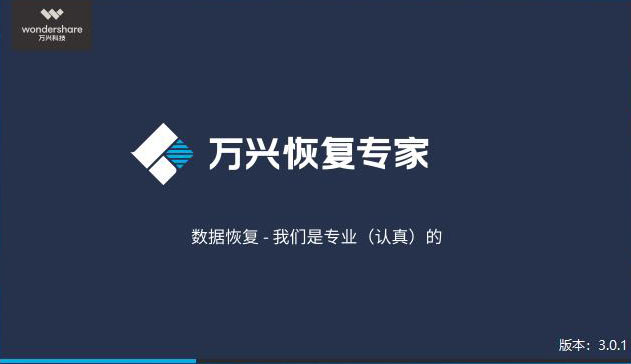
- 有效,安全,完整地從任何存儲設備中恢復丟失或刪除的文件,照片,音頻,音樂,電子郵件。
- 支持從回收站,硬盤驅動器,存儲卡,閃存驅動器,數碼相機和便攜式攝像機恢復數據。
- 支持在不同情況下恢復突發刪除,格式化,硬盤損壞,病毒攻擊,系統崩潰等數據。